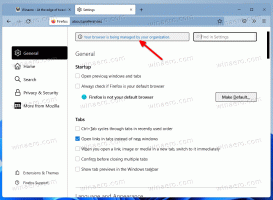Windows用のAlwayson Topツール(PowerMenuの代替)
Windowsには、Windows 3.0以降、どのウィンドウも常に最上位のウィンドウにする機能がありました。 一度あなた ウィンドウを一番上にすると、他の重なり合うウィンドウは常にそのウィンドウの下に表示されます。 Zオーダー。 プログラムでウィンドウを一番上にすることは可能ですが、Microsoftはこのコントロールが エンドユーザーに与えられた場合、アプリケーション開発者はそれを悪用して、プログラムを常に最上位にすることになります。 それでも、サードパーティのツールはWindowsAPI関数を使用してこれを簡単に変更できます。 上部にウィンドウを作成する2つの方法を見てみましょう。
マウスを使用してウィンドウを一番上に作成する
すべてのプログラムにメニューを追加するためにグローバルウィンドウフックを使用するPowerMenuと呼ばれる人気のある古いツールがありました。 ウィンドウメニュー(Alt + Spaceメニュー)を使用すると、各ウィンドウを一番上に表示できます。 ただし、グローバルウィンドウフックを使用すると、アプリケーションがクラッシュする可能性があるため、安全なアプローチではありません。 さらに、PowerMenuは32ビットプロセスでのみ機能しました。
TurboTop は、64ビットプロセスでも動作し、通知領域に配置される優れた無料アプリです。 トップレベルのウィンドウがすべて開いているメニューが表示され、「トップ」の動作を切り替えることができます。 上部にウィンドウを作成するには、TurboTopのトレイアイコンをクリックしてから、上部に表示するプログラム名をクリックします。 メニューのウィンドウ名の横にチェックマークが表示されます。 TurboTopメニュー内でプログラム名をもう一度クリックして、「オントップ」動作をオフにします。
上のスクリーンショットで、TurboTopを使用していることがわかります。 サイドバーガジェット 常に他のウィンドウの上に表示するように作成できます。
キーボードを使用してウィンドウを一番上に作成する
キーボードユーザーの場合、簡単なAutoHotkeyスクリプトを使用できます。 AutoHotkeyをインストールしてから、次のテキスト行をメモ帳にコピーして貼り付け、ファイルを.AHK拡張子で保存できます。
^#Up:: WinSet、AlwaysOnTop、Toggle、A
AutoHotkeyスクリプトのコンパイルに慣れていない場合、またはAutoHotkeyをインストールしたくない場合は、 このAutoHotkeyスクリプトをスタンドアロンEXEにコンパイルしました。このEXEは、AutoHotkeyを必要としません。 インストールされています。
AutoHotkeyでコンパイルされたEXEスクリプトをダウンロードして、Always onTopを切り替えます
このEXEを実行し、Ctrl + Win + Upを押してウィンドウを上に表示し、もう一度押すとウィンドウが上に表示されないようにします。 スタートアップフォルダにこのEXEへのショートカットを作成できます。
管理者レベルのプログラム
管理者として常にオントップで実行されるプログラムのウィンドウを作成するには、TurboTopおよび/またはAutoHotkeyスクリプトを管理者として実行する必要があります。 使用する WinaeroのElevatedShortcutツール EXEへのショートカットを作成し、そのショートカットをC:\ Users \のスタートアップフォルダーに配置します。